基于Windows环境下的PHP开发环境搭建 (apache+mysql+php)
1、 将php-5.2.9-win32.zip解压缩到指定位置(如C:\ ),并将其改为php[如下图]

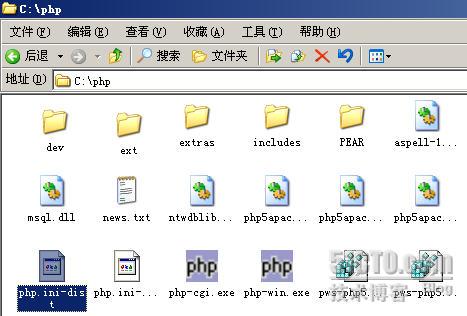
3、 双击php.ini,进入到php.ini的编辑状态
4、 查找extension=php_gd2.dll和extension=php_mysql.dll,并去掉其前面的分号(;),保存设置,然后关闭文件[如下图]

5、 将php/ext文件夹内的php_gd2.dll和php_mysql.dll复制到c:\windows\system32

6、 将php文件夹下的libmysql.dll复制到c:\windows\system32
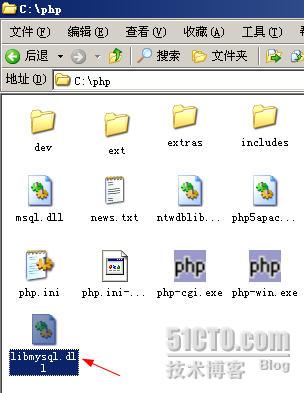
三、安装MySQL
1.双击MySQL安装文件,出现如下图所示的界面

2.选择安装类型:Typical(典型安装)、Custom(自定义安装)
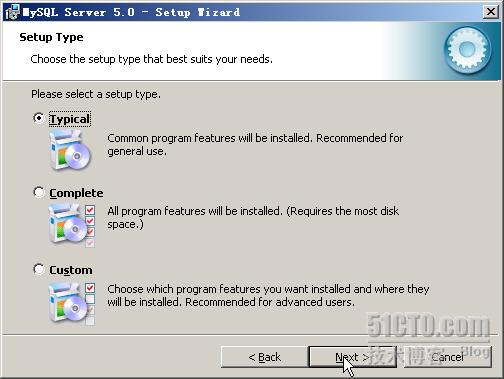
3.系统提示按照典型安装的配置如下图示所示

4.安装进度条

5.广告1

6.广告2
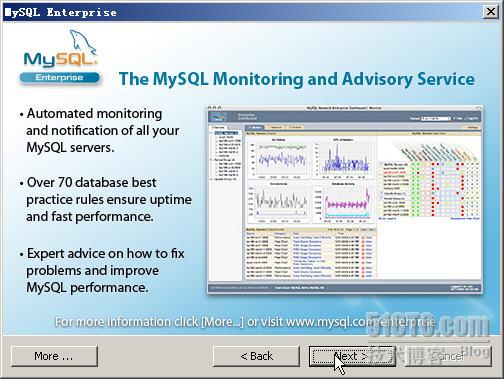
7.询问是否进行MySQL服务器的配置

8.MySQL服务器配置向导的欢迎界面
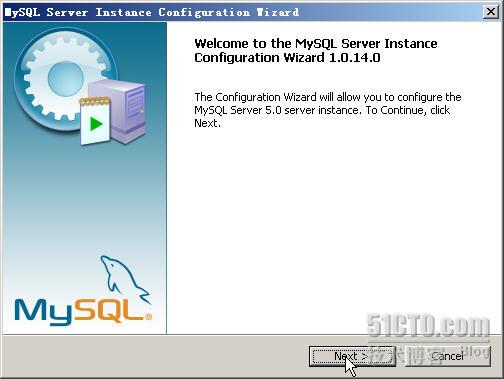
9.选择配置类型:Detailed(详细配置)、Standard(标准配置)

10.选择服务器类型:Developer Machine(开发测试类,MySQL占用很少资源)”、“Server Machine(服务器类型,MySQL占用较多资源)”、“Dedicated MySQL Server Machine(专门的数据库服务器,MySQL占用所有可用资源)”
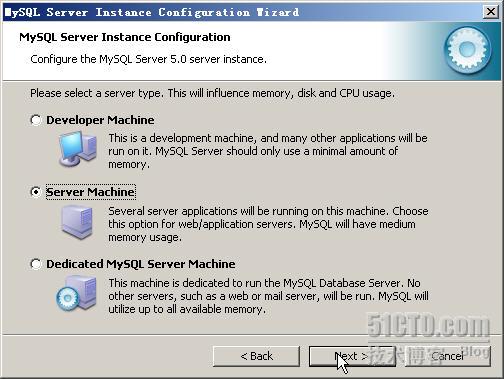
11.选择MySQL数据库的用途:Multifunctional Database(通用多功能型,好)”、“Transactional Database Only(服务器类型,专注于事务处理,一般)”、“Non-Transactional Database Only(非事务处理型,较简单,主要做一些监控、记数用,对MyISAM数据类型的支持仅限于non-transactional)

12. 对InnoDB Tablespace进行配置,就是为InnoDB 数据库文件选择一个存储空间,如果修改了,要记住位置,重装的时候要选择一样的地方,否则可能会造成数据库损坏。
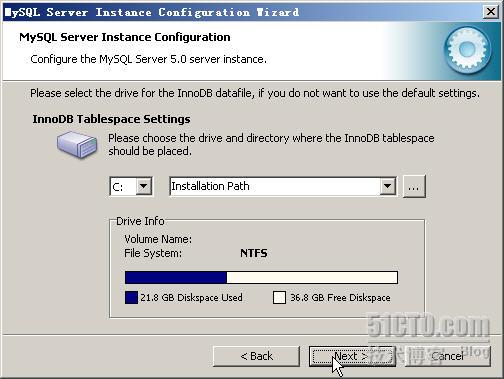
13. 选择您的网站的一般mysql访问量,同时连接的数目,“Decision Support(DSS)/OLAP(20个左右)”、“Online Transaction Processing(OLTP)(500个左右)”、“Manual Setting(手动设置,自己输一个数)”

14. 是否启用TCP/IP连接,设定端口,如果不启用,就只能在自己的机器上访问MySQL数据库了

15. 对MySQL默认数据库语言编码进行设置
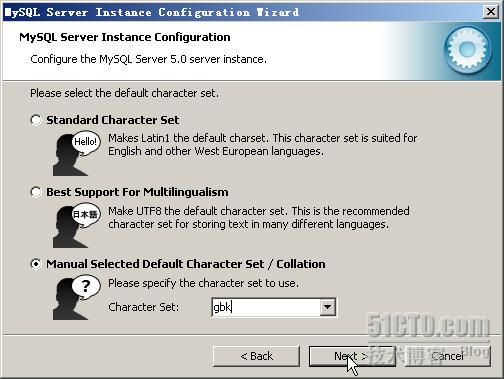
16. 选择是否将MySQL安装为windows服务,还可以指定Service Name(服务标识名称),是否将mysql的bin目录加入到Windows PATH

17. 询问是否要修改默认root用户(超级管理)的密码(默认为空)
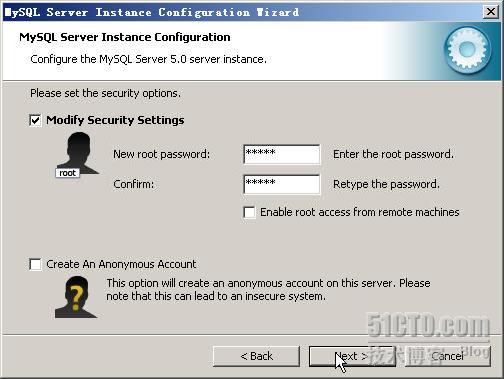
18. 确认设置无误,如果有误,按“Back”返回检查。按“Execute”使设置生效。

四、安装Apache
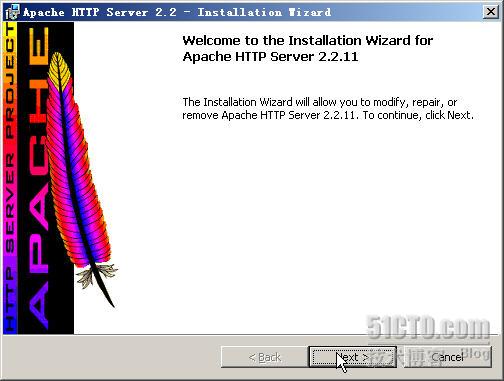
2、确认同意软件安装使用许可条例,选择“I accept the terms in the license agreement”,点“Next”继续

3、将Apache安装到Windows上的使用须知,请阅读完毕后,按“Next”继续
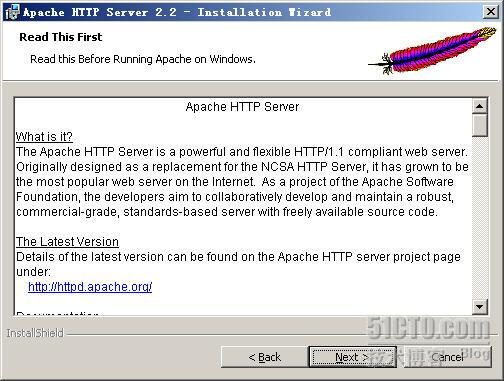

5、选择安装类型:typical(典型安装)、custom(自定义安装)
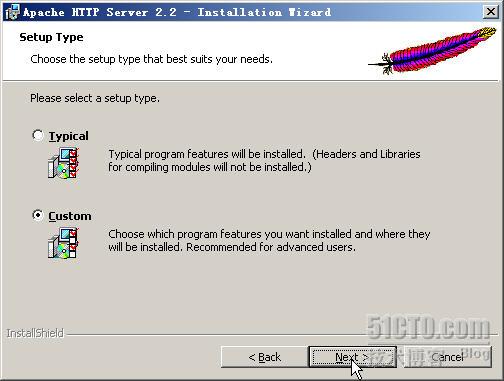
6、选择安装的组件及安装位置

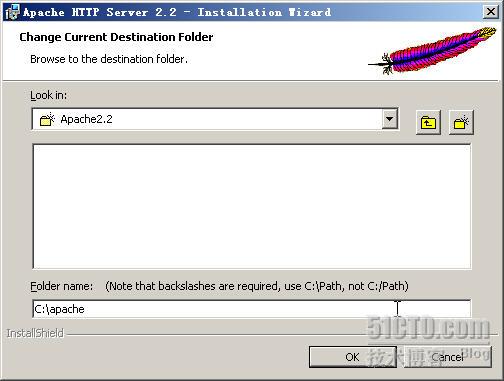
8.返回用户刚才设置的界面

9.确认设置,如果用户感觉有哪些设置还需要进行调整,可以单击”Back”按钮后,重新进行设置,如果感觉设置无误了,可以进接单击”Install”按钮进行安装!
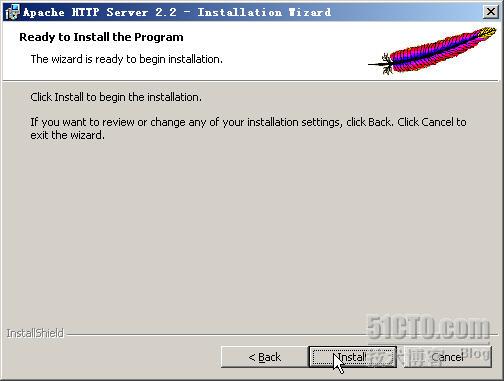
10、出现安装进度条

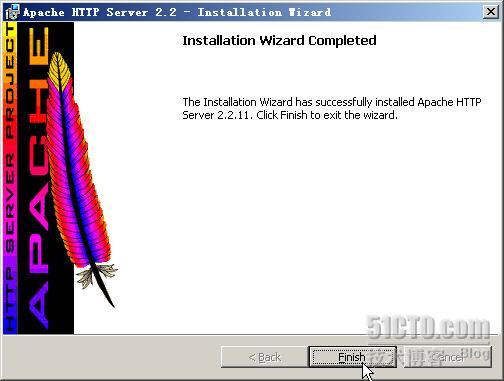
在正常情况下,在屏幕右下角出现了Apache的图标;而且这个图标的颜色应该是绿色的,表示Apache已经在正常运行了,但有时可能出现红色的情况,这表明Apache配置的过程中出现了错误,没有关系,我们一会再来调试这个错误!

2. 查找关键字“DocumentRoot”(也就是网站根目录),找到如下图所示地方,然后将""内的地址改成你的网站根目录,地址格式请照图上的写,主要是一般文件地址的“\”在Apache里要改成“/”。

3. 查找Directory关键字,其设置的目录位置必须为DocumentRoot相同

4. 查找DirectoryIndex关键字,也就是在仅指定目录的情况下,默认显示的文件名。可以添加很多,系统会根据从左至右的顺序来优先显示,以单个半角空格隔开,比如有些网站的首页是index.htm,就在光标那里加上“index.htm ”文件名是任意的,不一定非得“index.html”,比如“test.php”等,都可以。

PHPIniDir “c:\php”

6. 指定apache服务器监听的端口号Listen 8080

7. 保存设置并重启Apache
<?php
保存文件后,将其重命名为index.php
启动浏览器,在地址栏中输入 http://127.0.0.1:8080
如果用户看到以下界面,则证明Apache环境已经搭建好了,现在可以开始PHP之旅了…




